ご利用ガイド 二段階認証について
目次
二段階認証の設定方法
二段階認証は、通常のログインパスワードに加えて、スマートフォンのアプリに表示されるワンタイムパスワードを入力することで、ログイン時のセキュリティを高めることができます
[1]画面右上のメールアドレスをクリックし、「アカウント設定」をクリックします。
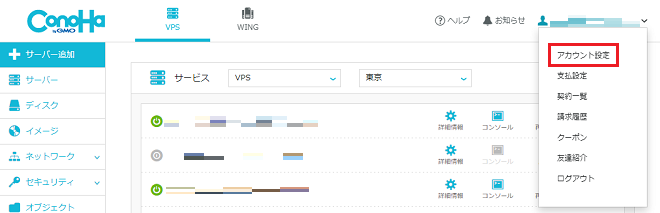
[2]ログイン情報の「二段階認証」を「ON」にします。
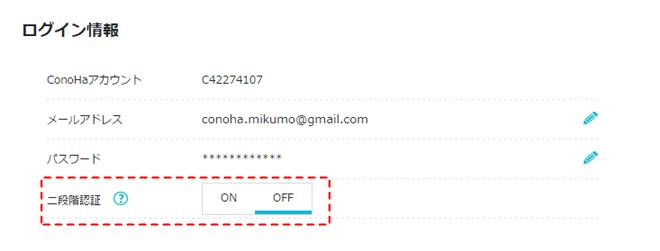
[3]認証コード入力画面が表示されます。
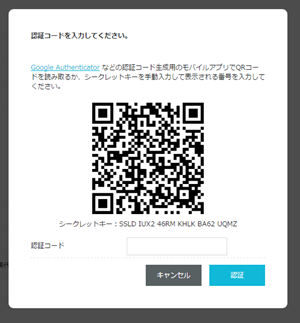
[4]Google Authenticatorなどの認証コード生成用のモバイルアプリを起動してください。コントロールパネルの認証コード入力画面に表示されるQRコードをモバイルアプリで読み取るか、シークレットキーを手動入力します。
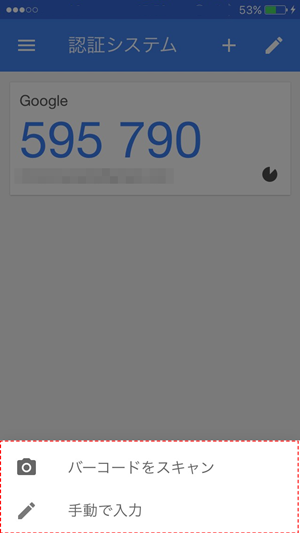
[5]モバイルアプリにConoHaの認証コードが追加されました。アプリに表示される6桁の番号を「認証コード」へ入力し、「認証」ボタンをクリックします。
※アプリに表示される数字は数十秒ごとに変わります。
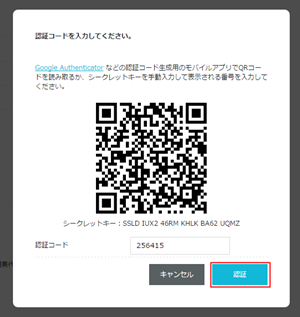
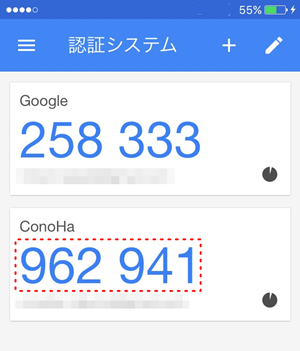
[6]二段階認証が設定されました。バックアップコードが表示されますので、必ず保管してください。なんらかの理由で認証コードが取得できない場合に、バックアップコードを使って二段階認証を解除できます。
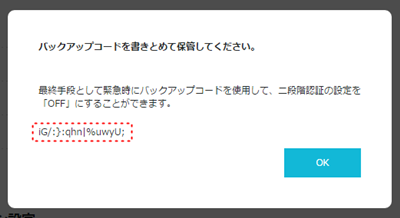
二段階認証を利用してログインする
[1]ログイン画面を開き、メールアドレスとパスワードを入力して「ログイン」ボタンをクリックします。
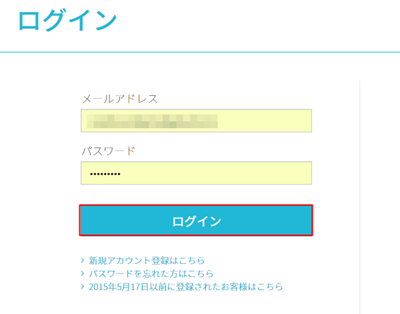
[2]二段階認証画面が表示されるので、モバイルアプリを起動し、表示される6桁の数字を入力します。
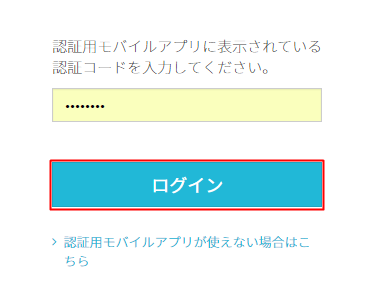
[3]ログインできました。コントロールパネルから二段階認証を解除するには、二段階認証を設定した画面で「二段階認証」を「OFF」にしてください。
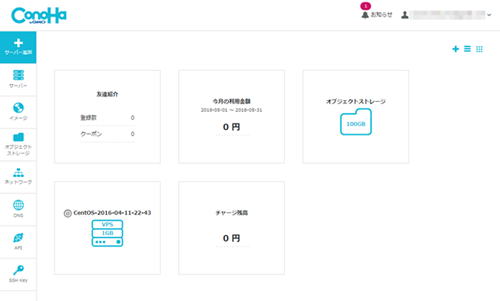
認証用モバイルアプリが使えなくなった場合
[1]二段階認証画面で「認証用モバイルアプリが使えない場合はこちら」のリンクをクリックします。
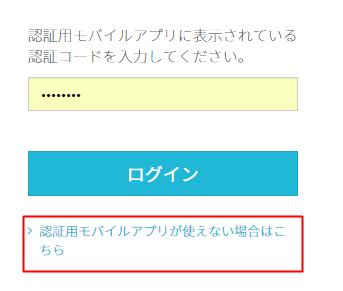
[2]二段階認証を設定した際に保管したバックアップコードを入力します。「ログイン」ボタンをクリックすると、正常にログインでき、二段階認証は解除されます。
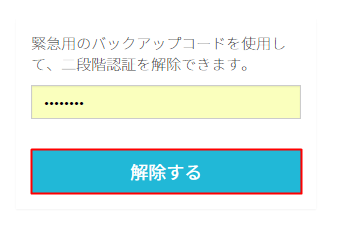
二段階認証の解除方法
[1]画面右上のメールアドレスをクリックし、「アカウント設定」をクリックします。
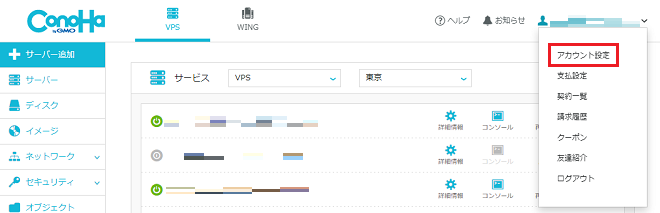
[2]ログイン情報の「二段階認証」を「OFF」にします。
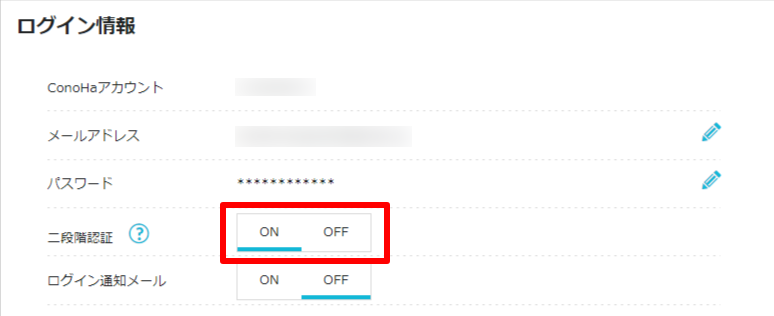
[3]ポップアップが表示されたら「はい」をクリックします。
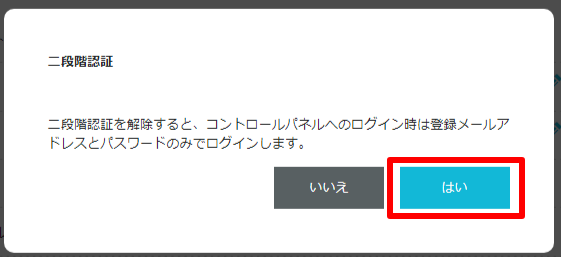
- 問題は解決できましたか?
-



